メールアカウントのパスワード変更
メールアカウントのパスワード変更の方法をご説明いたします。
※このパスワード変更を行うと、メンバーズステーションのログイン画面で入力するメールアカウントのパスワードも変更されます。
この作業を行うにはメンバーズステーションへのログインが必要です。手順を確認のうえ、メンバーズステーションにログインしてください。
- 1.「メンバーズステーション」ログイン画面の「メールアカウントの確認・手続きへ」へ入力し、ログインします。
-
下記の情報を入力してください。
ユーザーID:無料メールアドレス、または無料メールアドレスの@マークの前のユーザID (※)
パスワード:無料メールアドレスのパスワード※「サービスの利用状況」等を確認するための楽天ブロードバンドユーザーIDとはユーザIDが異なりますのでご注意下さい。
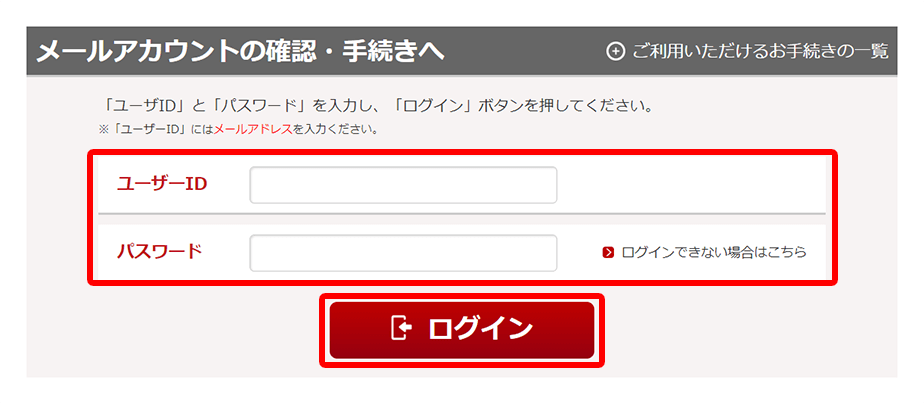
- 2.会員メニューの中から「メンバーズステーションのパスワード変更」をクリックします。
-
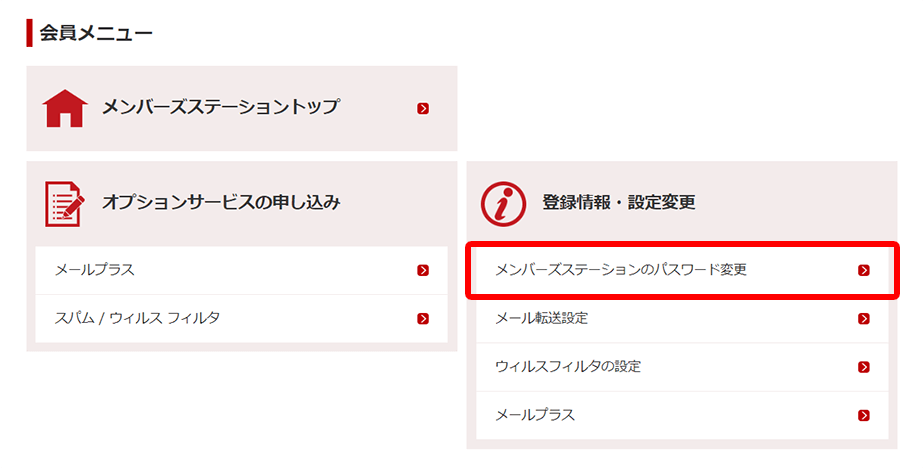
- 3.「メンバーズステーションのパスワード変更」画面でメールアカウントの新しいパスワードを入力し、「変更する」をクリックします。
-

- 4.パスワードが変更されました。
-
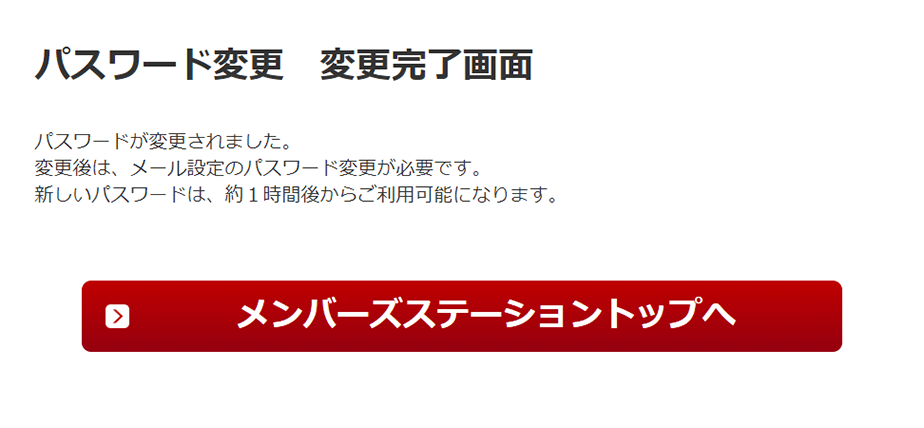
※メール設定のパスワード変更が必要となります。下記のページよりメールアカウントの設定確認方法をご参照のうえ、パスワード変更を行ってください。